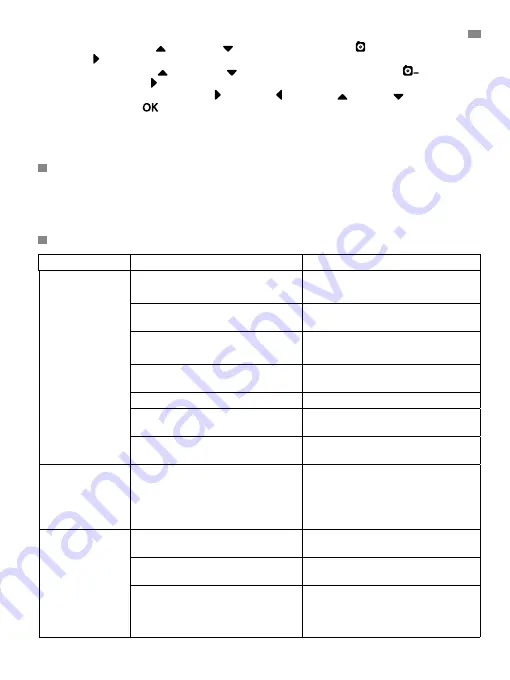
59
2. Przyciskiem W GÓRĘ lub W DÓŁ podświetlić ikonę kamery a następnie przyciskiem
W PRAWO przejść do podmenu;
3. Przyciskiem W GÓRĘ lub W DÓŁ wybrać ikonę USUWANIE kamery
a następnie
przyciskiem W PRAWO przejść do podmenu;
4. Za pomocą przycisków W PRAWO
/ W LEWO
/ W GÓRĘ / W DÓŁ wybrać kamerę,
którą chce się usunąć
a następnie nacisnąć przycisk.
Uwaga:
Jeżeli do monitora została podłączona tylko jedna kamera, nie będzie można jej usunąć
.
Uwaga 2:
Przed podłączeniem do innej kamery należy usunąć aktualny kanał.
6. KONSERWACJA
• Czyścić powierzchnie kamery i monitora miękką, niestrzępiącą się szmatką.
• Jeżeli urządzenia się zabrudzą, do przetarcia powierzchni należy użyć zwilżonej szmatki,
uważając, aby woda nie dostała się do wnętrza.
• Nigdy nie należy używać środków czyszczących ani rozpuszczalników.
ROZWIĄZYWANIE PROBLEMÓW
Problem
Możliwa przyczyna
Rozwiązanie
Brak obrazu na
monitorze
Kamera nie jest włączona
Nacisnąć i przytrzymać przez 2
sekundy przycisk (III)
Monitor nie jest włączony
Nacisnąć i przytrzymać przycisk
zasilania (12)
Kamera: Nie jest podłączona do
zasilacza
Podłączyć zasilacz
Monitor: Zasilacz nie jest
podłączony
Podłączyć zasilacz
Monitor poza zasięgiem
Przenieść monitor bliżej kamery
Utracono połączenie między
powiązanym monitorem a kamerą
Ponownie powiązać kamerę z
monitorem. Patrz punkt: 5.2.6.
Wybrano złą kamerę
Zmienić numer kamery, z której
ogląda się obraz. Patrz punkt: 5.2.3.
Wyświetlany
jest tylko obraz
czarno-biały
Sprawdzić, czy kamera znajduje
się w trybie noktowizora na
podczerwień
Aby oglądać obraz w kolorze,
zwiększ poziom światła w miejscu
gdzie znajduje się kamera lub
upewnij się czy nic nie zakrywa
czujnika światła kamery (II).
Kamera nie
przekazuje
obrazu
Kamera nie jest włączona
Nacisnąć i przytrzymać przez 2
sekundy przycisk (III)
Kamera: Zasilacz nie jest
podłączony
Podłączyć zasilacz
Włączony tryb VOX lub tryb
wstrzymania
Aby włączyć ciągłe monitorowanie
wybranego obszaru, należy
wyłączyć w monitorze tryb VOX lub
tryb wstrzymania
POLSKI
Summary of Contents for Digital Camera 2.4"
Page 2: ...MNLXX XXXXX ...
Page 71: ......














































